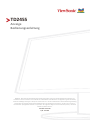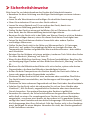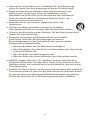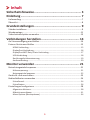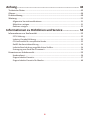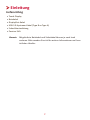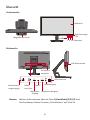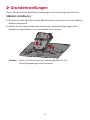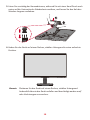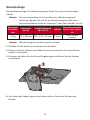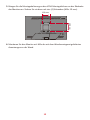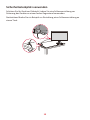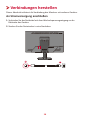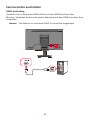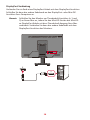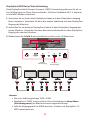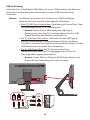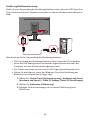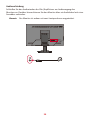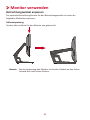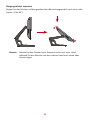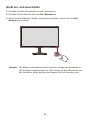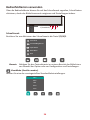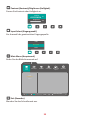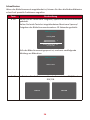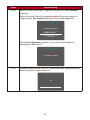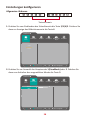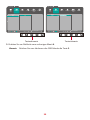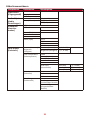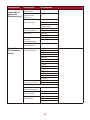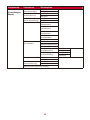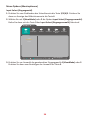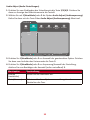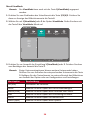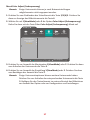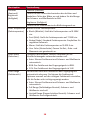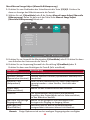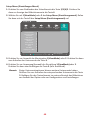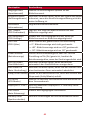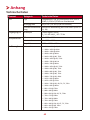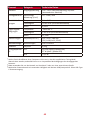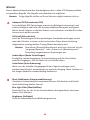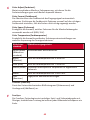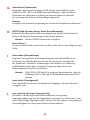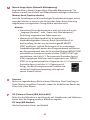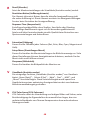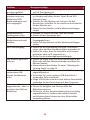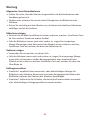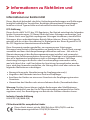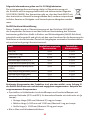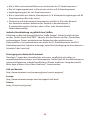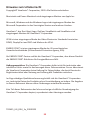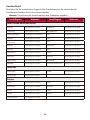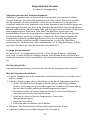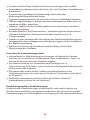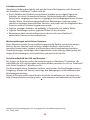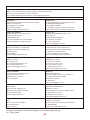ViewSonic TD2455 Benutzerhandbuch
- Kategorie
- Fernseher
- Typ
- Benutzerhandbuch
Dieses Handbuch eignet sich auch für

TD2455
Anzeige
Bedienungsanleitung
Modell VS17978
P/N: TD2455
WICHTIG: Bitte lesen Sie diese Bedienungsanleitung gründlich durch: Sie enthält wichtige Informationen zur
Installation und zum Einsatz Ihres Produktes auf sichere Weise sowie Hinweise zur Registrierung Ihres Produktes,
damit Sie vielfältige Leistungen in Anspruch nehmen können. Die Garantiehinweise in dieser Bedienungsanleitung
beschreiben die eingeschränkten Garantiebedingungen der ViewSonic® Corporation, die Sie auch auf unseren
Internetseiten (http://www.viewsonic.com) finden – im englischen Original und in weiteren Sprachen, die Sie bei
Bedarf auswählen können.

2
Vielen Dank, dass Sie sich für ViewSonic®
entschieden haben
Als einer der weltweit führenden Anbieter von visuellen Lösungen verpflichtet
sich ViewSonic®, die Erwartungen der Welt an technologische Weiterentwicklung,
Innovation und Einfachheit zu übertreffen. Wir bei ViewSonic® glauben, dass unsere
Produkt das Potenzial haben, die Welt positiv zu beeinflussen, und wir sind davon
überzeugt, dass Ihnen das ViewSonic®-Produkt, für das Sie sich entschieden haben,
gute Dienste leisten wird.
Vielen Dank nochmals, dass Sie sich für ViewSonic® entschieden haben!

3
Sicherheitshinweise
Bitte lesen Sie vor Inbetriebnahme des Gerätes die Sicherheitshinweise.
• Bewahren Sie diese Anleitung zum künftigen Nachschlagen an einem sicheren
Ort auf.
• Lesen Sie alle Warnhinweise und befolgen Sie sämtliche Anweisungen.
• Sitzen Sie mindestens 45 cm von dem Gerät entfernt.
• Lassen Sie einen Abstand von 10 cm rund um das Gerät, damit eine
angemessene Belüftung gewährleistet bleibt.
• Stellen Sie das Gerät an einem gut belüfteten Ort auf. Platzieren Sie nichts auf
dem Gerät, das die Wärmeableitung beeinträchtigen könnte.
• Benutzen Sie das Gerät nicht in der Nähe von Wasser. Damit es nicht zu Bränden
oder Stromschlägen kommt, setzen Sie dieses Gerät keiner Feuchtigkeit aus.
• Setzen Sie das Gerät keinem direkten Sonnenlicht oder andere Quellen
nachhaltiger Wärme aus.
• Stellen Sie das Gerät nicht in der Nähe von Wärmequellen (z. B. Heizungen,
Herde etc.) auf, meiden Sie unbedingt die Nähe zu sonstigen Geräten, die
Temperatur des Gerätes auf gefährliche Werte erhöhen könnten – dazu zählen
auch Verstärker.
• Reinigen Sie das Gehäuse mit einem weichen, trockenen Tuch. Mehr dazu finden
Sie unter Abschnitt „Wartung“ auf Seite 51.
• Wenn Sie den Bildschirm berühren, kann Öl darauf zurückbleiben. Beachten Sie
zur Beseitigung öliger Flecken auf dem Bildschirm Abschnitt „Wartung“ auf Seite
51.
• Berühren Sie die Bildschirmoberfläche nicht mit scharfen, spitzen oder harten
Gegenständen, da diese den Bildschirm beschädigten könnten.
• Achten Sie beim Transportieren des Gerätes darauf, das Gerät nicht fallen zu
lassen oder gegen andere Gegenstände zu stoßen.
• Platzieren Sie das Gerät nicht auf einer unebenen oder unstabilen Oberfläche.
Das Gerät könnte herunterfallen, was Verletzungen und Störungen zur Folge
haben kann.
• Platzieren Sie keine schweren Gegenstände auf dem Gerät oder Anschlusskabeln.
• Schalten Sie das Gerät sofort ab und wenden Sie sich an Ihren Händler oder
ViewSonic®, falls Sie Rauch, ungewöhnliche Geräusche oder einen komischen
Geruch bemerken. Eine weitere Benutzung des Gerätes ist gefährlich.
• Versuchen Sie niemals, die Sicherheitsfunktionen des geerdeten Netzsteckers
außer Kraft zu setzen. Ein verpolungssicherer Stecker ist mit zwei Kontakten
ausgestattet, von denen einer breiter als der andere ist. Ein geerdeter Stecker
verfügt über zwei Kontakte und eine dritte Erdungszunge. Der breitere Kontakt/
die Erdungszunge dient Ihrer Sicherheit. Falls der Stecker nicht in Ihre Steckdose
passt, benötigen Sie einen Adapter. Versuchen Sie nicht, den Stecker gewaltvoll
in die Steckdose zu stecken.

4
• Entfernen Sie bei Anschluss an eine Steckdose NICHT die Erdungszunge.
Achten Sie darauf, dass die Erdungszunge auf keinen Fall entfernt wird.
• Sorgen Sie dafür, dass das Netzkabel nichts eingeklemmt wird, nicht
darauf getreten werden kann. Achten Sie insbesondere auf den
Netzstecker und auf die Stelle, an der das Kabel aus dem Gerät austritt.
Nutzen Sie eine Steckdose in unmittelbarer Nähe des Gerätes, die
jederzeit leicht erreicht werden kann.
• Verwenden Sie nur vom Hersteller angegebene Zusatz- und
Zubehörteile.
• Falls Sie einen Wagen verwenden, bewegen Sie die Wagen/
Gerät-Kombination äußerst vorsichtig, damit das Gerät nicht umkippt.
• Ziehen Sie den Netzstecker aus der Steckdose, falls das Gerät voraussichtlich
längere Zeit nicht benutzt wird.
• Überlassen Sie Wartungs- und Reparaturarbeiten ausschließlich
qualifizierten Fachleuten. Bei Beschädigungen und anderen
Beeinträchtigungen muss das Gerät gewartet oder repariert werden;
beispielsweise in folgenden Fällen:
ͫ Wenn das Netzkabel oder der Netzstecker beschädigt ist.
ͫ Wenn Flüssigkeiten über dem Gerät verschüttet wurden oder Gegenstände
in das Gerät gefallen sind.
ͫ Wenn das Gerät Feuchtigkeit ausgesetzt war.
ͫ Wenn das Gerät nicht normal funktioniert oder fallen gelassen wurde.
• HINWEIS: Längeres Hören über Ohr-/Kopfhörer bei hoher Lautstärke kann
Hörschäden/Gehörverlust zur Folge haben. Achten Sie beim Einsatz von Ohr-/
Kopfhörern darauf, die Lautstärke nicht zu hoch einzustellen, damit es nicht zu
Hörschäden kommt.
• HINWEIS: Der Monitor könnte sich überhitzen und abschalten! Bitte schalten Sie
Ihren Monitor wieder ein, wenn sich das Gerät automatisch abschaltet. Ändern
Sie nach dem Neustart Auflösung und Bildwiederholfrequenz Ihres Monitors.
Einzelheiten dazu finden Sie in der Bedienungsanleitung der Grafikkarte.

5
Inhalt
Sicherheitshinweise ..................................................... 3
Einleitung .................................................................... 7
Lieferumfang ..........................................................................................................7
Übersicht ................................................................................................................8
Grundeinstellungen ..................................................... 9
Ständer installieren ................................................................................................9
Wandmontage ...................................................................................................... 11
Sicherheitssteckplatz verwenden .........................................................................13
Verbindungen herstellen ........................................... 14
An Stromversorgung anschließen .........................................................................14
Externe Geräte anschließen .................................................................................15
HDMI-Verbindung ................................................................................................. 15
DisplayPort-Verbindung ........................................................................................ 16
DisplayPort-MST-Daisy-Chain-Verbindung ............................................................ 17
USB-Verbindung .................................................................................................... 18
Berührungsfunktionssteuerung ............................................................................ 19
Audioverbindung ................................................................................................... 20
Monitor verwenden .................................................. 21
Betrachtungswinkel anpassen ..............................................................................21
Höhenanpassung ................................................................................................... 21
Neigungswinkel anpassen ..................................................................................... 22
Gerät ein- und ausschalten ...................................................................................23
Bedienfeldtasten verwenden ...............................................................................24
Schnellmenü .......................................................................................................... 24
Schnelltasten ......................................................................................................... 26
Einstellungen konfigurieren .................................................................................28
Allgemeine Aktionen ............................................................................................. 28
Bildschirmmenübaum ........................................................................................... 31
Menu Options (Menüoptionen) ............................................................................ 34

6
Anhang ...................................................................... 42
Technische Daten .................................................................................................42
Glossar ..................................................................................................................44
Problemlösung ......................................................................................................49
Wartung .................................................................... ............................................51
Allgemeine Vorsichtsmaßnahmen ........................................................................ 51
Bildschirm reinigen ................................................................................................ 51
Gehäuse reinigen .................................................................................................. 51
Informationen zu Richtlinien und Service .................. 52
Informationen zur Konformität ............................................................................52
FCC-Erklärung ........................................................................................................ 52
Industry-Canada-Erklärung ................................................................................... 52
CE-Konformität für europäische Länder ................................................................ 52
RoHS2-Konformitätserklärung .............................................................................. 53
Indische Beschränkung zu gefährlichen Stoffen .................................................... 54
Entsorgung zum Ende der Einsatzzeit ................................................................... 54
Hinweise zum Urheberrecht .................................................................... ............. 55
Kundendienst ........................................................................................................ 56
Eingeschränkte Garantie ....................................................................................... 57
Eingeschränkte Garantie für Mexiko ..................................................................... 60

7
Einleitung
Lieferumfang
• Touch-Display
• Netzkabel
• DisplayPort-Kabel
• USB-3.0-Upstream-Kabel (Type B zu Type A)
• Schnellstartanleitung
• Passiver Stift
Hinweis: Mitgelieferte Netzkabel und Videokabel können je nach Land
variieren. Bie wenden Sie sich für weitere Informaonen an Ihren
örtlichen Händler.

8
Übersicht
Vorderansicht
Type-C
Hinweis: Weitere Informaonen über die Taste 1(ViewMode)/2/3/4/5 und
ihre Funkonen nden Sie unter „Schnelltasten“ auf Seite 26.
Rückansicht
VTC!4/1!
6W03B
Audioausgang
DisplayPort-
Eingang
HDMI-
Anschluss
Wechselspan-
nungseingang
Sicherheits-
steckplatz
Betriebsanzeige-
LED
Bildschirm
Ein-/Austaste
4
1
2
3
5
USB-Upstream
Type-C
USB-Downstream
Magnescher Punkt
DisplayPort-Ausgang
(ViewMode)

9
Grundeinstellungen
Dieser Abschni bietet detaillierte Anweisungen zur Einrichtung Ihres Monitors.
Ständer installieren
1. Platzieren Sie den Monitor mit der Bildschirmseite nach unten auf einem achen,
stabilen Untergrund.
2. Richten Sie die oberen Haken des Ständers wie nachstehend gezeigt an den
Ständermontageschlitzen aus und schieben Sie sie hinein:
Hinweis: Achten Sie darauf, dass der Ständer gesichert ist. Der
Schnellfreigaberiegel muss einrasten.

10
3. Lösen Sie vorsichg den Versandriemen, während Sie mit einer Hand Druck nach
unten auf die Unterseite der Ständerbasis ausüben, und lassen Sie den Hals des
Ständers langsam ausfahren.
4. Heben Sie das Gerät auf einem achen, stabilen Untergrund in seine aufrechte
Posion.
Hinweis: Platzieren Sie das Gerät auf einem achen, stabilen Untergrund.
Andernfalls könnte das Gerät umfallen und beschädigt werden und/
oder Verletzungen verursachen.

11
Wandmontage
Standardabmessungen für Wandmontagesets nden Sie in der nachstehenden
Tabelle.
Hinweis: Nur zur Verwendung mit UL-zerziertem Wandmontageset/-
halterung. Wenden Sie sich für ein Wandmontageset oder einen
höhenverstellbaren Sockel an ViewSonic® oder Ihren Händler vor Ort.
Maximale
Belastbar-
keit
Lochmuster
(B x H)
Schnistellenpad
(B x H x T)
Padloch
Schraubenspezika-
onen und -quan-
tät
14 kg 100 × 100 mm 115 × 115 × 2,6 mm Ø 5 mm
M4 x 10 mm
4 Löcher
Hinweis: Wandmontagesets werden separat verkau.
1. Schalten Sie das Gerät aus und ziehen Sie alle Kabel.
2. Platzieren Sie das Gerät mit der Bildschirmseite nach unten auf einem achen,
stabilen Untergrund.
3. Drücken und halten Sie den Schnellfreigaberiegel und heben Sie den Ständer
vorsichg an.
4. Zum Lösen der Haken langsam nach unten ziehen. Enernen Sie dann den
Ständer.

12
5. Bringen Sie die Montagehalterung an den VESA-Montagelöchern an der Rückseite
des Monitors an. Sichern Sie sie dann mit vier (4) Schrauben (M4 x 10 mm).
Uzqf.D EQ!pvuEQ
100 mm
100 mm
6. Moneren Sie den Monitor mit Hilfe der mit dem Wandmontageset gelieferten
Anweisungen an der Wand.

13
Sicherheitssteckplatz verwenden
Schützen Sie Ihr Gerät vor Diebstahl, indem Sie eine Schlossvorrichtung zur
Sicherung des Gerätes an einem festen Gegenstand verwenden.
Nachstehend nden Sie ein Beispiel zur Einrichtung einer Schlossvorrichtung an
einem Tisch.

14
Verbindungen herstellen
Dieser Abschni erläutert die Verbindung des Monitors mit anderen Geräten.
An Stromversorgung anschließen
1. Verbinden Sie das Netzkabel mit dem Wechselspannungseingang an der
Rückseite des Gerätes.
2. Stecken Sie den Netzstecker in eine Steckdose.
1
2

15
Externe Geräte anschließen
HDMI-Verbindung
Verbinden Sie ein Ende eines HDMI-Kabels mit dem HDMI-Anschluss Ihres
Monitors. Verbinden Sie dann das andere Kabelende mit dem HDMI-Anschluss Ihres
Computers.
Hinweis: Der Monitor ist mit einem HDMI-1.4-Anschluss ausgestattet.

16
DisplayPort-Verbindung
Verbinden Sie ein Ende eines DisplayPort-Kabels mit dem DisplayPort-Anschluss.
Schließen Sie dann das andere Kabelende an den DisplayPort- oder Mini-DP-
Anschluss Ihres Computers an.
Hinweis: Schließen Sie den Monitor am Thunderbolt-Anschluss (v. 1 und
2) an Ihrem Mac an, indem Sie den Mini-DP-Stecker des Mini-DP-
zu-DisplayPort-Kabels mit dem Thunderbolt-Ausgang Ihres Mac
verbinden. Verbinden Sie dann das andere Kabelende mit dem
DisplayPort-Anschluss des Monitors.

17
DisplayPort-MST-Daisy-Chain-Verbindung
Dank DisplayPort-Mul-Stream-Transport- (MST) Unterstützung können Sie bis zu
vier (4) Monitore per Daisy-Chain verbinden. Falls Ihre Grakkarte DP-1.2-konform
ist und MST-Modus unterstützt:
1. Verbinden Sie ein Ende eines DisplayPort-Kabels mit dem DisplayPort-Ausgang
Ihres Computers. Verbinden Sie dann das andere Kabelende mit dem DisplayPort-
Eingang des Monitors.
2. Verbinden Sie ein weiteres DisplayPort-Kabel mit dem DisplayPort-Ausgang des
ersten Monitors. Verbinden Sie dann das andere Kabelende mit dem DisplayPort-
Eingang des zweiten Monitors.
3. Wiederholen Sie Schri 2 wie erforderlich mit bis zu vier (4) Monitoren.
Type-C
OutIn OutIn OutIn OutIn
Hinweis:
• Die max. Auösung beträgt 1920 x 1080.
• DisplayPort 1.2 MST muss zur Daisy-Chain-Verbindung im Setup Menu
(Einrichtungsmenü) im Bildschirmmenü eingeschaltet sein.
• Falls die Eingangsquelle zu HDMI wechselt, schaltet sich DisplayPort 1.2
MST automasch aus.
Display-
Port-Eingang
Display-
Port-Ausgang

18
USB-Verbindung
Verbinden Sie ein Ende eines USB-Kabels mit einem USB-Anschluss des Monitors.
Verbinden Sie dann das andere Kabelende mit einem USB-Anschluss Ihres
Computers.
Hinweis: Der Monitor unterstützt drei (3) Arten von USB-Anschlüssen.
Beachten Sie beim Anschluss die folgenden Richtlinien:
• Zwei (2) USB-Type-A-Anschlüsse: Verbindung mit Ihrem/Ihrer Type-
A-Peripheriegerät(en). (z. B. Speichergerät).
ͫ Hinweis: Stellen Sie zur Akvierung des USB-Type-A-
Anschlusses sicher, dass Ihr Computer zudem mit dem USB-
Type-B-Anschluss des Monitors verbunden ist.
• Ein (1) USB-Type-B-Anschluss: Verbinden Sie den USB-Type-B-
Stecker (rechteckig mit 2 ausgeschnienen Ecken) mit diesem
Anschluss, verbinden Sie dann das andere Ende des Kabels mit dem
USB-Downstream-Anschluss Ihres Computers.
• Ein (1) USB-Type-C-Port: Ein (1) Upstream-Anschluss.
Stellen Sie sicher, dass Type-C-Ausgangsgerät und Kabel die
Videosignalübertragung unterstützen.
ͫ Hinweis: Power-Delivery-fähig, bis 60 W. Nutzer können ihre
Notebooks bei Verbindung mit Strom versorgen.
Type-C
Type-C
VTC!4/1!
6W03B

19
Berührungsfunkonssteuerung
Stellen Sie vor Verwendung der Berührungsfunkon sicher, dass das USB-Type-B-zu-
Type-A-Kabel mit Ihrem Computer verbunden ist und das Windows-Betriebssystem
läu.
Bie beachten Sie bei Verwendung der Berührungsfunkon:
• Die Fortsetzung der Berührungsfunkon dauert etwa fünf (5) Sekunden,
wenn das USB-Kabel getrennt und wieder angeschlossen wird oder der
Computer aus dem Ruhezustand aufgeweckt wird.
• Der Touchscreen kann nur bis zu zehn (10) Finger gleichzeig erkennen.
• Gehen Sie wie folgt vor, wenn der Windows-Cursor bei Berührung des
Bildschirms nicht exakt Ihrem Finger folgt:
1. Önen Sie: Control Panel (Systemsteuerung) > Hardware and Sound
(Hardware und Sound) > Tablet PC Sengs (Tablet-PC-Einstellungen)
2. Wählen Sie Calibraon (Kalibrierung).
3. Befolgen Sie die Anweisungen zur erneuten Kalibrierung Ihres
Bildschirms.

20
Audioverbindung
Schließen Sie den Audiostecker des Ohr-/Kopörers am Audioausgang des
Monitors an. Darüber hinaus können Sie den Monitor über ein Audiokabel mit einer
Soundbar verbinden.
Hinweis: Der Monitor ist zudem mit zwei Lautsprechern ausgestaet.
Seite wird geladen ...
Seite wird geladen ...
Seite wird geladen ...
Seite wird geladen ...
Seite wird geladen ...
Seite wird geladen ...
Seite wird geladen ...
Seite wird geladen ...
Seite wird geladen ...
Seite wird geladen ...
Seite wird geladen ...
Seite wird geladen ...
Seite wird geladen ...
Seite wird geladen ...
Seite wird geladen ...
Seite wird geladen ...
Seite wird geladen ...
Seite wird geladen ...
Seite wird geladen ...
Seite wird geladen ...
Seite wird geladen ...
Seite wird geladen ...
Seite wird geladen ...
Seite wird geladen ...
Seite wird geladen ...
Seite wird geladen ...
Seite wird geladen ...
Seite wird geladen ...
Seite wird geladen ...
Seite wird geladen ...
Seite wird geladen ...
Seite wird geladen ...
Seite wird geladen ...
Seite wird geladen ...
Seite wird geladen ...
Seite wird geladen ...
Seite wird geladen ...
Seite wird geladen ...
Seite wird geladen ...
Seite wird geladen ...
Seite wird geladen ...
Seite wird geladen ...
Seite wird geladen ...
-
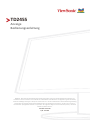 1
1
-
 2
2
-
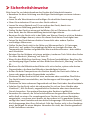 3
3
-
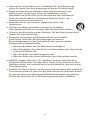 4
4
-
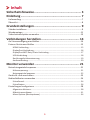 5
5
-
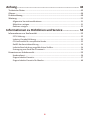 6
6
-
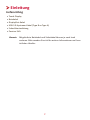 7
7
-
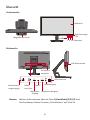 8
8
-
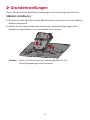 9
9
-
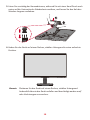 10
10
-
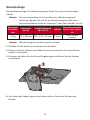 11
11
-
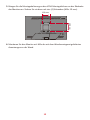 12
12
-
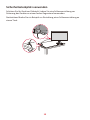 13
13
-
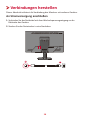 14
14
-
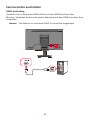 15
15
-
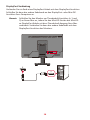 16
16
-
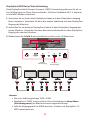 17
17
-
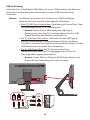 18
18
-
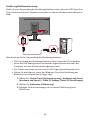 19
19
-
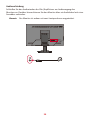 20
20
-
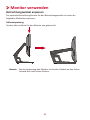 21
21
-
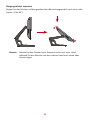 22
22
-
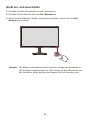 23
23
-
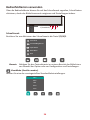 24
24
-
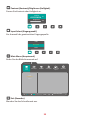 25
25
-
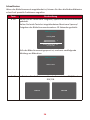 26
26
-
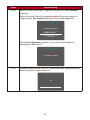 27
27
-
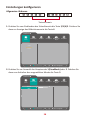 28
28
-
 29
29
-
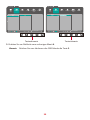 30
30
-
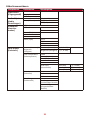 31
31
-
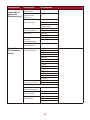 32
32
-
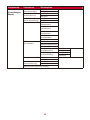 33
33
-
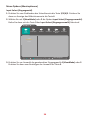 34
34
-
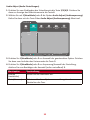 35
35
-
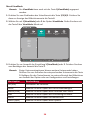 36
36
-
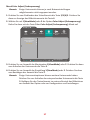 37
37
-
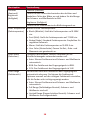 38
38
-
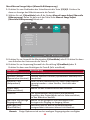 39
39
-
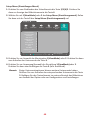 40
40
-
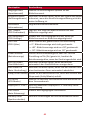 41
41
-
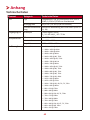 42
42
-
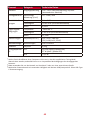 43
43
-
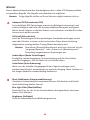 44
44
-
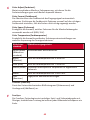 45
45
-
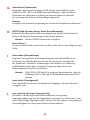 46
46
-
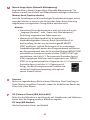 47
47
-
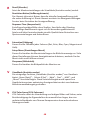 48
48
-
 49
49
-
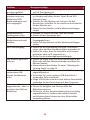 50
50
-
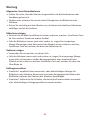 51
51
-
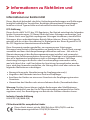 52
52
-
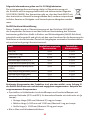 53
53
-
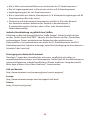 54
54
-
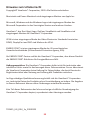 55
55
-
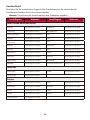 56
56
-
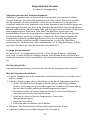 57
57
-
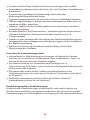 58
58
-
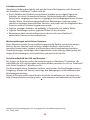 59
59
-
 60
60
-
 61
61
-
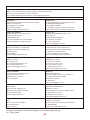 62
62
-
 63
63
ViewSonic TD2455 Benutzerhandbuch
- Kategorie
- Fernseher
- Typ
- Benutzerhandbuch
- Dieses Handbuch eignet sich auch für
Verwandte Artikel
-
ViewSonic VS2412-h Benutzerhandbuch
-
ViewSonic VX2718-PC-MHD Benutzerhandbuch
-
ViewSonic VA2405-H-S Benutzerhandbuch
-
ViewSonic TD2223 Benutzerhandbuch
-
ViewSonic VP2785-2K Benutzerhandbuch
-
ViewSonic VA2418-sh Benutzerhandbuch
-
ViewSonic VA2718-sh Benutzerhandbuch
-
ViewSonic VG2455 Benutzerhandbuch
-
ViewSonic VP3481-S Benutzerhandbuch
-
ViewSonic VP2458-S Benutzerhandbuch